电脑显示器画面变大了怎么办
- 格式:docx
- 大小:17.56 KB
- 文档页数:1
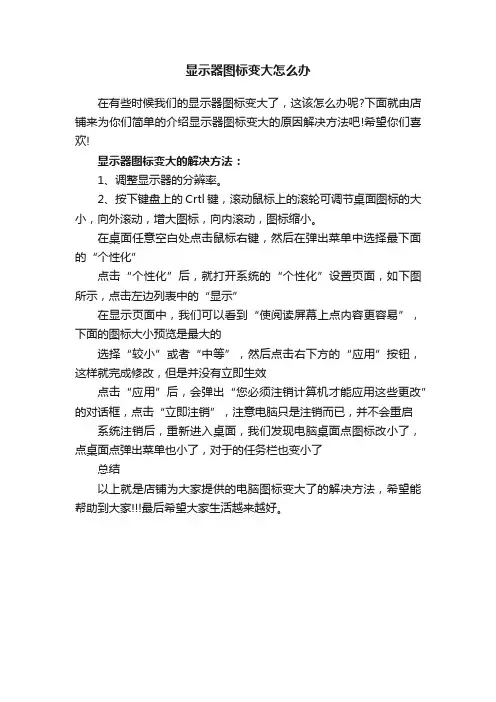
显示器图标变大怎么办
在有些时候我们的显示器图标变大了,这该怎么办呢?下面就由店铺来为你们简单的介绍显示器图标变大的原因解决方法吧!希望你们喜欢!
显示器图标变大的解决方法:
1、调整显示器的分辨率。
2、按下键盘上的Crtl键,滚动鼠标上的滚轮可调节桌面图标的大小,向外滚动,增大图标,向内滚动,图标缩小。
在桌面任意空白处点击鼠标右键,然后在弹出菜单中选择最下面的“个性化”
点击“个性化”后,就打开系统的“个性化”设置页面,如下图所示,点击左边列表中的“显示”
在显示页面中,我们可以看到“使阅读屏幕上点内容更容易”,下面的图标大小预览是最大的
选择“较小”或者“中等”,然后点击右下方的“应用”按钮,这样就完成修改,但是并没有立即生效
点击“应用”后,会弹出“您必须注销计算机才能应用这些更改”的对话框,点击“立即注销”,注意电脑只是注销而已,并不会重启系统注销后,重新进入桌面,我们发现电脑桌面点图标改小了,点桌面点弹出菜单也小了,对于的任务栏也变小了
总结
以上就是店铺为大家提供的电脑图标变大了的解决方法,希望能帮助到大家最后希望大家生活越来越好。
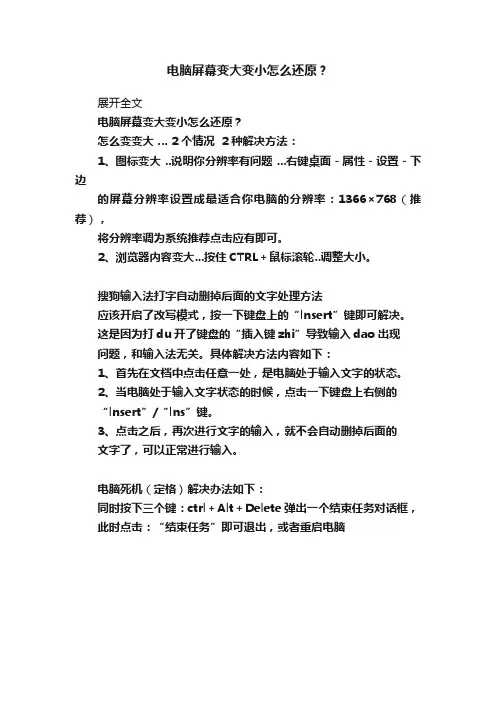
电脑屏幕变大变小怎么还原?
展开全文
电脑屏幕变大变小怎么还原?
怎么变变大… 2个情况 2种解决方法:
1、图标变大 ..说明你分辨率有问题 ...右键桌面-属性-设置-下边
的屏幕分辨率设置成最适合你电脑的分辨率:1366×768(推荐),
将分辨率调为系统推荐点击应有即可。
2、浏览器内容变大...按住CTRL+鼠标滚轮..调整大小。
搜狗输入法打字自动删掉后面的文字处理方法
应该开启了改写模式,按一下键盘上的“lnsert”键即可解决。
这是因为打du开了键盘的“插入键zhi”导致输入dao出现
问题,和输入法无关。
具体解决方法内容如下:
1、首先在文档中点击任意一处,是电脑处于输入文字的状态。
2、当电脑处于输入文字状态的时候,点击一下键盘上右侧的
“lnsert”/“lns”键。
3、点击之后,再次进行文字的输入,就不会自动删掉后面的
文字了,可以正常进行输入。
电脑死机(定格)解决办法如下:
同时按下三个键:ctrl+Alt+Delete弹出一个结束任务对话框,此时点击:“结束任务”即可退出,或者重启电脑。
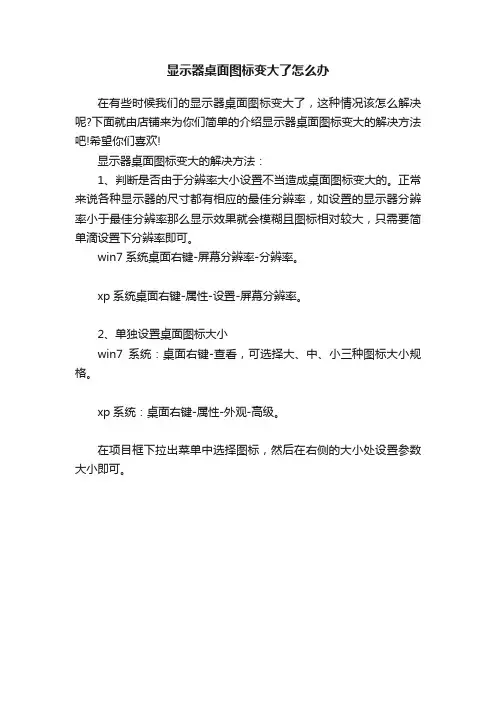
显示器桌面图标变大了怎么办
在有些时候我们的显示器桌面图标变大了,这种情况该怎么解决呢?下面就由店铺来为你们简单的介绍显示器桌面图标变大的解决方法吧!希望你们喜欢!
显示器桌面图标变大的解决方法:
1、判断是否由于分辨率大小设置不当造成桌面图标变大的。
正常来说各种显示器的尺寸都有相应的最佳分辨率,如设置的显示器分辨率小于最佳分辨率那么显示效果就会模糊且图标相对较大,只需要简单滴设置下分辨率即可。
win7系统桌面右键-屏幕分辨率-分辨率。
xp系统桌面右键-属性-设置-屏幕分辨率。
2、单独设置桌面图标大小
win7系统:桌面右键-查看,可选择大、中、小三种图标大小规格。
xp系统:桌面右键-属性-外观-高级。
在项目框下拉出菜单中选择图标,然后在右侧的大小处设置参数大小即可。
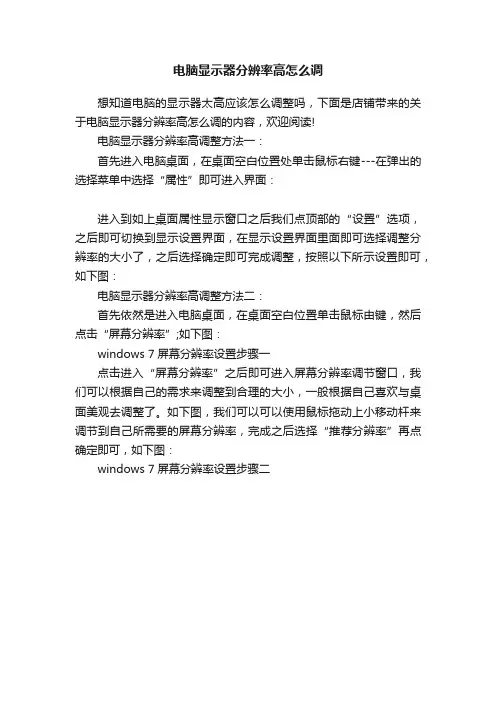
电脑显示器分辨率高怎么调
想知道电脑的显示器太高应该怎么调整吗,下面是店铺带来的关于电脑显示器分辨率高怎么调的内容,欢迎阅读!
电脑显示器分辨率高调整方法一:
首先进入电脑桌面,在桌面空白位置处单击鼠标右键---在弹出的选择菜单中选择“属性”即可进入界面:
进入到如上桌面属性显示窗口之后我们点顶部的“设置”选项,之后即可切换到显示设置界面,在显示设置界面里面即可选择调整分辨率的大小了,之后选择确定即可完成调整,按照以下所示设置即可,如下图:
电脑显示器分辨率高调整方法二:
首先依然是进入电脑桌面,在桌面空白位置单击鼠标由键,然后点击“屏幕分辨率”;如下图:
windows 7屏幕分辨率设置步骤一
点击进入“屏幕分辨率”之后即可进入屏幕分辨率调节窗口,我们可以根据自己的需求来调整到合理的大小,一般根据自己喜欢与桌面美观去调整了。
如下图,我们可以可以使用鼠标拖动上小移动杆来调节到自己所需要的屏幕分辨率,完成之后选择“推荐分辨率”再点确定即可,如下图:
windows 7屏幕分辨率设置步骤二。
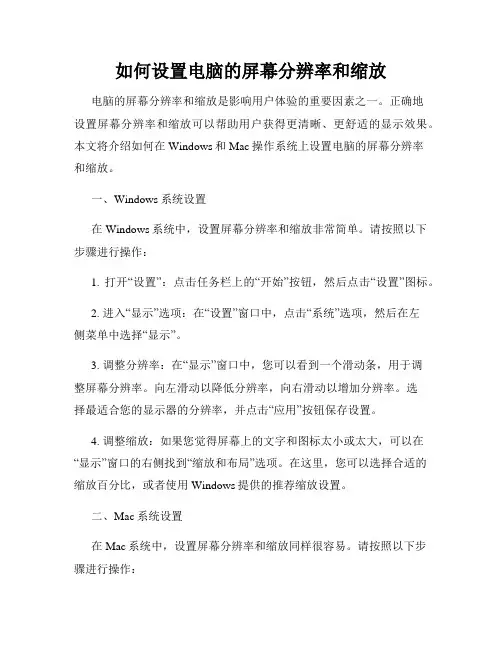
如何设置电脑的屏幕分辨率和缩放电脑的屏幕分辨率和缩放是影响用户体验的重要因素之一。
正确地设置屏幕分辨率和缩放可以帮助用户获得更清晰、更舒适的显示效果。
本文将介绍如何在Windows和Mac操作系统上设置电脑的屏幕分辨率和缩放。
一、Windows系统设置在Windows系统中,设置屏幕分辨率和缩放非常简单。
请按照以下步骤进行操作:1. 打开“设置”:点击任务栏上的“开始”按钮,然后点击“设置”图标。
2. 进入“显示”选项:在“设置”窗口中,点击“系统”选项,然后在左侧菜单中选择“显示”。
3. 调整分辨率:在“显示”窗口中,您可以看到一个滑动条,用于调整屏幕分辨率。
向左滑动以降低分辨率,向右滑动以增加分辨率。
选择最适合您的显示器的分辨率,并点击“应用”按钮保存设置。
4. 调整缩放:如果您觉得屏幕上的文字和图标太小或太大,可以在“显示”窗口的右侧找到“缩放和布局”选项。
在这里,您可以选择合适的缩放百分比,或者使用Windows提供的推荐缩放设置。
二、Mac系统设置在Mac系统中,设置屏幕分辨率和缩放同样很容易。
请按照以下步骤进行操作:1. 打开“显示器”选项:点击菜单栏上的苹果图标,选择“系统偏好设置”,然后点击“显示器”。
2. 调整分辨率:在“显示器”窗口中,您可以看到一个滑动条,用于调整屏幕分辨率。
向左滑动以降低分辨率,向右滑动以增加分辨率。
选择最适合您的显示器的分辨率,并保存设置。
3. 调整缩放:如果您觉得屏幕上的文字和图标太小或太大,可以在“显示器”窗口的底部找到“显示选项”按钮,然后选择合适的缩放选项。
您还可以使用Mac提供的缩放快捷键进行调整。
三、注意事项在设置电脑的屏幕分辨率和缩放时,有几个注意事项需要牢记:1. 寻找最佳分辨率:选择与您的显示器最佳匹配的分辨率可以获得最清晰的显示效果。
不要随意调整分辨率,以免造成模糊或失真的图像。
2. 适当调整缩放:根据个人喜好和视力状况,适当调整屏幕的缩放大小。
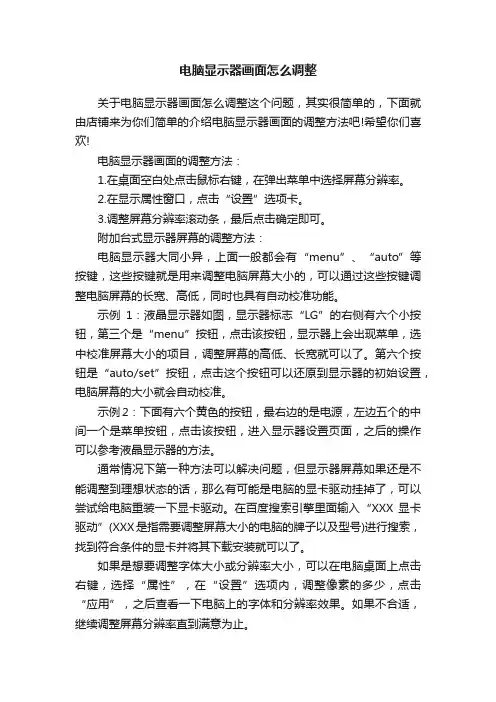
电脑显示器画面怎么调整
关于电脑显示器画面怎么调整这个问题,其实很简单的,下面就由店铺来为你们简单的介绍电脑显示器画面的调整方法吧!希望你们喜欢!
电脑显示器画面的调整方法:
1.在桌面空白处点击鼠标右键,在弹出菜单中选择屏幕分辨率。
2.在显示属性窗口,点击“设置”选项卡。
3.调整屏幕分辨率滚动条,最后点击确定即可。
附加台式显示器屏幕的调整方法:
电脑显示器大同小异,上面一般都会有“menu”、“auto”等按键,这些按键就是用来调整电脑屏幕大小的,可以通过这些按键调整电脑屏幕的长宽、高低,同时也具有自动校准功能。
示例1:液晶显示器如图,显示器标志“LG”的右侧有六个小按钮,第三个是“menu”按钮,点击该按钮,显示器上会出现菜单,选中校准屏幕大小的项目,调整屏幕的高低、长宽就可以了。
第六个按钮是“auto/set”按钮,点击这个按钮可以还原到显示器的初始设置,电脑屏幕的大小就会自动校准。
示例2:下面有六个黄色的按钮,最右边的是电源,左边五个的中间一个是菜单按钮,点击该按钮,进入显示器设置页面,之后的操作可以参考液晶显示器的方法。
通常情况下第一种方法可以解决问题,但显示器屏幕如果还是不能调整到理想状态的话,那么有可能是电脑的显卡驱动挂掉了,可以尝试给电脑重装一下显卡驱动。
在百度搜索引擎里面输入“XXX 显卡驱动”(XXX是指需要调整屏幕大小的电脑的牌子以及型号)进行搜索,找到符合条件的显卡并将其下载安装就可以了。
如果是想要调整字体大小或分辨率大小,可以在电脑桌面上点击右键,选择“属性”,在“设置”选项内,调整像素的多少,点击“应用”,之后查看一下电脑上的字体和分辨率效果。
如果不合适,继续调整屏幕分辨率直到满意为止。
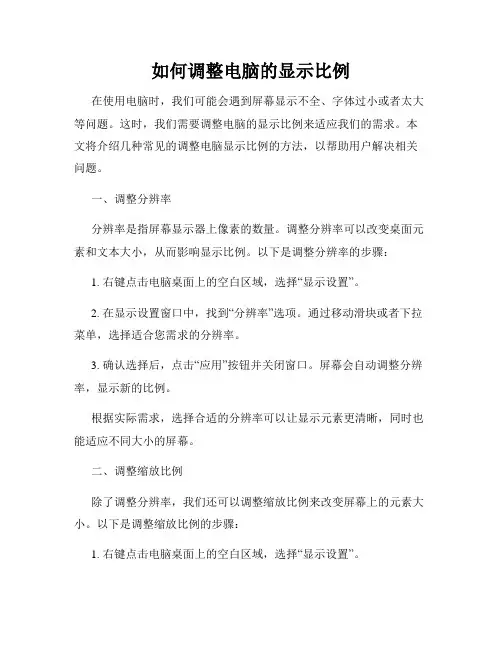
如何调整电脑的显示比例在使用电脑时,我们可能会遇到屏幕显示不全、字体过小或者太大等问题。
这时,我们需要调整电脑的显示比例来适应我们的需求。
本文将介绍几种常见的调整电脑显示比例的方法,以帮助用户解决相关问题。
一、调整分辨率分辨率是指屏幕显示器上像素的数量。
调整分辨率可以改变桌面元素和文本大小,从而影响显示比例。
以下是调整分辨率的步骤:1. 右键点击电脑桌面上的空白区域,选择“显示设置”。
2. 在显示设置窗口中,找到“分辨率”选项。
通过移动滑块或者下拉菜单,选择适合您需求的分辨率。
3. 确认选择后,点击“应用”按钮并关闭窗口。
屏幕会自动调整分辨率,显示新的比例。
根据实际需求,选择合适的分辨率可以让显示元素更清晰,同时也能适应不同大小的屏幕。
二、调整缩放比例除了调整分辨率,我们还可以调整缩放比例来改变屏幕上的元素大小。
以下是调整缩放比例的步骤:1. 右键点击电脑桌面上的空白区域,选择“显示设置”。
2. 在显示设置窗口中,找到“缩放与布局”选项。
通过移动滑块调整缩放比例,或者选择预设的缩放选项。
3. 确认选择后,点击“应用”按钮并关闭窗口。
屏幕上的元素大小将按照新的缩放比例进行显示。
调整缩放比例可以使屏幕上的元素更大或更小,以适应用户的视觉需求。
三、调整文本大小有时,我们只是想调整屏幕上的文本大小,以提高阅读体验。
以下是调整文本大小的方法:1. 右键点击电脑桌面上的空白区域,选择“显示设置”。
2. 在显示设置窗口中,找到“文本大小”选项。
通过移动滑块调整文本大小,或者选择预设的字体大小。
3. 确认选择后,点击“应用”按钮并关闭窗口。
屏幕上的文本大小将按照新的设置进行显示。
通过调整文本大小,我们可以让字体更清晰、更易于辨认。
四、调整图形驱动程序设置在某些情况下,我们可能需要调整图形驱动程序的设置以适应特定的显示比例需求。
以下是调整图形驱动程序设置的一般步骤:1. 右键点击电脑桌面上的空白区域,选择“显卡控制面板”或类似选项。
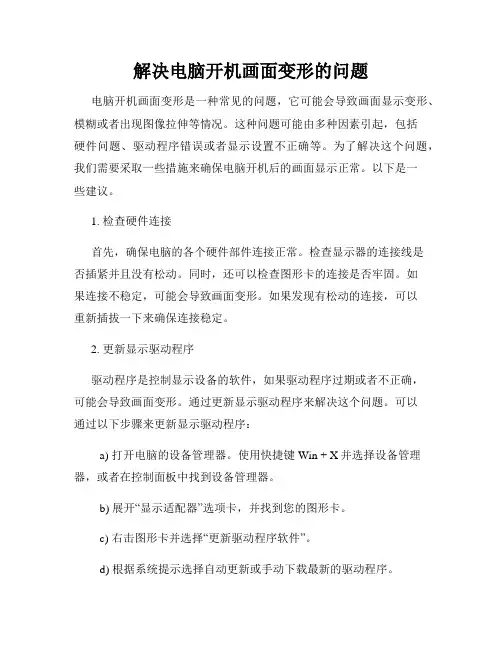
解决电脑开机画面变形的问题电脑开机画面变形是一种常见的问题,它可能会导致画面显示变形、模糊或者出现图像拉伸等情况。
这种问题可能由多种因素引起,包括硬件问题、驱动程序错误或者显示设置不正确等。
为了解决这个问题,我们需要采取一些措施来确保电脑开机后的画面显示正常。
以下是一些建议。
1. 检查硬件连接首先,确保电脑的各个硬件部件连接正常。
检查显示器的连接线是否插紧并且没有松动。
同时,还可以检查图形卡的连接是否牢固。
如果连接不稳定,可能会导致画面变形。
如果发现有松动的连接,可以重新插拔一下来确保连接稳定。
2. 更新显示驱动程序驱动程序是控制显示设备的软件,如果驱动程序过期或者不正确,可能会导致画面变形。
通过更新显示驱动程序来解决这个问题。
可以通过以下步骤来更新显示驱动程序:a) 打开电脑的设备管理器。
使用快捷键Win + X并选择设备管理器,或者在控制面板中找到设备管理器。
b) 展开“显示适配器”选项卡,并找到您的图形卡。
c) 右击图形卡并选择“更新驱动程序软件”。
d) 根据系统提示选择自动更新或手动下载最新的驱动程序。
e) 完成驱动程序更新后,重新启动电脑并检查是否解决了画面变形问题。
3. 调整显示设置有时候,显示设置的不正确也可能导致画面变形。
您可以尝试调整以下显示设置来解决问题:a) 分辨率:右击桌面空白区域,选择“显示设置”选项。
在分辨率选项处选择一个合适的分辨率。
b) 图形选项:在显示设置页面,您还可以调整其他图形选项,如亮度、对比度和色彩设置等。
c) 显示模式:某些显示器可能支持不同的显示模式,您可以尝试切换显示模式,查看是否能够解决问题。
4. 清理电脑内部如果电脑内部积聚了大量的灰尘和脏物,可能会导致散热不良,进而影响显示设备的正常工作。
定期清理电脑内部是很重要的。
您可以使用小型吸尘器或者压缩气罐来清理电脑的散热孔和风扇。
请注意,在清洁电脑之前,确保电脑已经关机并断开电源。
5. 检查显示器如果以上方法都没有解决问题,那么可能是显示器本身出现故障。
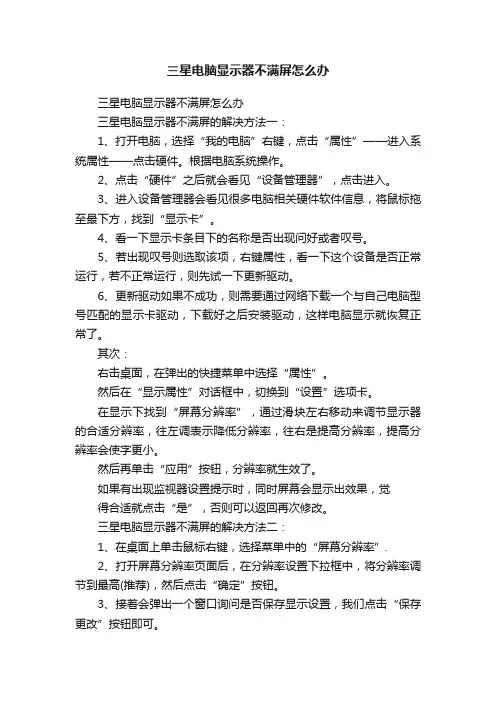
三星电脑显示器不满屏怎么办三星电脑显示器不满屏怎么办三星电脑显示器不满屏的解决方法一:1、打开电脑,选择“我的电脑”右键,点击“属性”——进入系统属性——点击硬件。
根据电脑系统操作。
2、点击“硬件”之后就会看见“设备管理器”,点击进入。
3、进入设备管理器会看见很多电脑相关硬件软件信息,将鼠标拖至最下方,找到“显示卡”。
4、看一下显示卡条目下的名称是否出现问好或者叹号。
5、若出现叹号则选取该项,右键属性,看一下这个设备是否正常运行,若不正常运行,则先试一下更新驱动。
6、更新驱动如果不成功,则需要通过网络下载一个与自己电脑型号匹配的显示卡驱动,下载好之后安装驱动,这样电脑显示就恢复正常了。
其次:右击桌面,在弹出的快捷菜单中选择“属性”。
然后在“显示属性”对话框中,切换到“设置”选项卡。
在显示下找到“屏幕分辨率”,通过滑块左右移动来调节显示器的合适分辨率,往左调表示降低分辨率,往右是提高分辨率,提高分辨率会使字更小。
然后再单击“应用”按钮,分辨率就生效了。
如果有出现监视器设置提示时,同时屏幕会显示出效果,觉得合适就点击“是”,否则可以返回再次修改。
三星电脑显示器不满屏的解决方法二:1、在桌面上单击鼠标右键,选择菜单中的“屏幕分辨率”.2、打开屏幕分辨率页面后,在分辨率设置下拉框中,将分辨率调节到最高(推荐),然后点击“确定”按钮。
3、接着会弹出一个窗口询问是否保存显示设置,我们点击“保存更改”按钮即可。
确定显卡驱动程序是否正常安装,如果驱动异常,可以用驱动光盘来安装显卡驱动,也可以到显卡的官网去下载驱动来安装,当然,用驱动精灵也是很方便的途径;分辩率一定要设置为显示的标准值;按显示器的的“auto”按钮自动调整;在显示器的菜单中,调节横向和垂直位置,直到铺满窗口为止。

屏幕比例突然变大的原因你们有没有遇到过屏幕比例突然变大这种情况呀?我就遇到过呢,可把我吓了一跳。
今天咱们就来说说这是为啥。
有一次,我正在用平板电脑看我最喜欢的动画片。
看着看着,突然屏幕比例就变大了,我的小兔子主角都变得好大,感觉都快从屏幕里跳出来啦。
我当时可慌张了,以为我的平板坏掉了呢。
后来我才知道,原来是我不小心碰到了一个小按钮。
有些设备呀,旁边或者屏幕上有一些可以调节显示的小按钮。
就像我平板的这个小按钮,轻轻一碰,屏幕就可能会在正常比例、放大比例或者全屏之间切换。
如果我们不小心按到了这个按钮,屏幕比例就会突然改变啦。
还有一种可能呢,是我们在玩游戏的时候。
我记得我玩一个赛车游戏,我在很激烈地操控赛车,手指在屏幕上到处点。
突然屏幕比例变大了,我都有点看不清赛道了。
这是因为呀,这个游戏里面可能有一些隐藏的快捷操作。
也许在游戏的设置里,有一个功能是可以让屏幕在特定情况下放大显示的。
比如说,当我们连续点击屏幕的某个角落三次,就像我在赛车游戏里疯狂点击屏幕角落,游戏可能就以为我们想要放大屏幕来更好地看游戏画面,所以屏幕比例就变大了。
再说说电脑吧。
我哥哥在电脑上看电影的时候,屏幕比例突然变了。
他发现呀,原来是他在操作鼠标的时候,鼠标不小心滑到了视频播放器的边缘。
有些视频播放器呢,当鼠标靠近边缘的时候,会弹出一些小功能,其中就可能有改变屏幕比例的功能。
鼠标一不小心触发了这个功能,屏幕比例就改变了。
这就好像我们在走路的时候,不小心碰到了路边的小机关一样。
另外,如果我们在设备上下载了新的软件或者更新了系统,也可能会出现屏幕比例突然变大的情况。
就像我家的智能电视,更新系统之后,再打开一些节目,屏幕比例就不太一样了。
这是因为新的软件或者系统更新后,里面的显示设置可能发生了一些小变化。
也许原来默认的屏幕比例被调整了,或者增加了一些新的显示模式,不小心就被切换到了放大比例的模式。
所以呀,如果你们的屏幕比例突然变大了,不要太慌张哦。
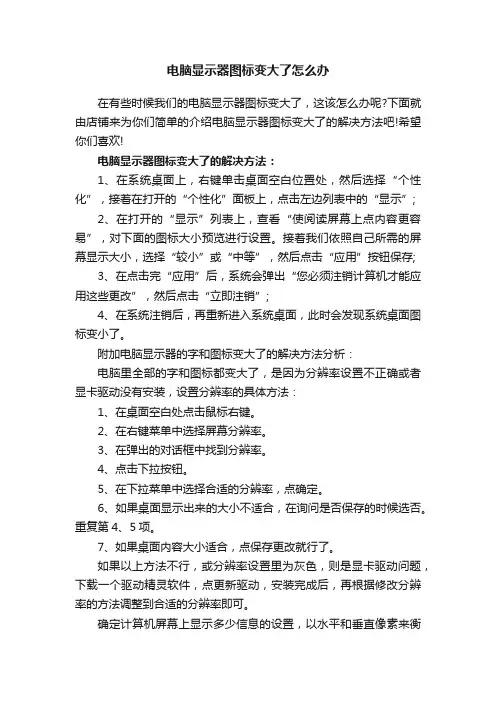
电脑显示器图标变大了怎么办在有些时候我们的电脑显示器图标变大了,这该怎么办呢?下面就由店铺来为你们简单的介绍电脑显示器图标变大了的解决方法吧!希望你们喜欢!电脑显示器图标变大了的解决方法:1、在系统桌面上,右键单击桌面空白位置处,然后选择“个性化”,接着在打开的“个性化”面板上,点击左边列表中的“显示”;2、在打开的“显示”列表上,查看“使阅读屏幕上点内容更容易”,对下面的图标大小预览进行设置。
接着我们依照自己所需的屏幕显示大小,选择“较小”或“中等”,然后点击“应用”按钮保存;3、在点击完“应用”后,系统会弹出“您必须注销计算机才能应用这些更改”,然后点击“立即注销”;4、在系统注销后,再重新进入系统桌面,此时会发现系统桌面图标变小了。
附加电脑显示器的字和图标变大了的解决方法分析:电脑里全部的字和图标都变大了,是因为分辨率设置不正确或者显卡驱动没有安装,设置分辨率的具体方法:1、在桌面空白处点击鼠标右键。
2、在右键菜单中选择屏幕分辨率。
3、在弹出的对话框中找到分辨率。
4、点击下拉按钮。
5、在下拉菜单中选择合适的分辨率,点确定。
6、如果桌面显示出来的大小不适合,在询问是否保存的时候选否。
重复第4、5项。
7、如果桌面内容大小适合,点保存更改就行了。
如果以上方法不行,或分辨率设置里为灰色,则是显卡驱动问题,下载一个驱动精灵软件,点更新驱动,安装完成后,再根据修改分辨率的方法调整到合适的分辨率即可。
确定计算机屏幕上显示多少信息的设置,以水平和垂直像素来衡量。
屏幕分辨率低时(例如 640 x 480),在屏幕上显示的像素少,但尺寸比较大。
屏幕分辨率高时(例如1600 x 1200),在屏幕上显示的像素多,但尺寸比较小。
显示分辨率就是屏幕上显示的像素个数,分辨率160×128的意思是水平方向含有像素数为160个,垂直方向像素数128个。
屏幕尺寸一样的情况下,分辨率越高,显示效果就越精细和细腻。
电脑显示器图标变大了怎么办将本文的Word文档下载到电脑,方便收藏和打印推荐度:点击下载文档文档为doc格式。
显示器桌面图标变大怎么办在有些时候我们的显示器桌面图标变大了,这该怎么办呢?下面就由店铺来为你们简单的介绍显示器桌面图标变大的解决方法吧!希望你们喜欢!显示器桌面图标变大的解决方法一:电脑里全部的字和图标都变大了,是因为分辨率设置不正确或者显卡驱动没有安装,设置分辨率的具体方法:1、在桌面空白处点击鼠标右键。
2、在右键菜单中选择屏幕分辨率。
3、在弹出的对话框中找到分辨率。
4、点击下拉按钮。
5、在下拉菜单中选择合适的分辨率,点确定。
6、如果桌面显示出来的大小不适合,在询问是否保存的时候选否。
重复第4、5项。
7、如果桌面内容大小适合,点保存更改就行了。
如果以上方法不行,或分辨率设置里为灰色,则是显卡驱动问题,下载一个驱动精灵软件,点更新驱动,安装完成后,再根据修改分辨率的方法调整到合适的分辨率即可。
确定计算机屏幕上显示多少信息的设置,以水平和垂直像素来衡量。
屏幕分辨率低时(例如 640 x 480),在屏幕上显示的像素少,但尺寸比较大。
屏幕分辨率高时(例如1600 x 1200),在屏幕上显示的像素多,但尺寸比较小。
显示分辨率就是屏幕上显示的像素个数,分辨率160×128的意思是水平方向含有像素数为160个,垂直方向像素数128个。
屏幕尺寸一样的情况下,分辨率越高,显示效果就越精细和细腻。
显示器桌面图标变大的解决方法二:在桌面上空白处点击右键,找打“查看”,再找到"小图标"。
一般多是这种情况。
如果还不行,就有可能是电脑中毒了。
赶紧杀杀毒吧。
如果杀毒之后还是无效,试试回复系统吧。
电脑分辨率怎么调,调好之后为什么感觉屏幕变宽了?电脑分辨率怎么调,调好之后为什么感觉屏幕变宽了?设置不同的分辨率屏幕显示的尺寸会有所变化,以适应新设置的率。
调整电脑分辨率方法:1、开机后鼠标右键点击屏幕空白处。
2、选择菜单中的“属性”(显示属性)。
3、点击“设置”(屏幕分辨率)。
4、用鼠标按住移动调节滑块拖动即可调整分辨率。
电脑屏幕变宽了,怎样调分辨率都不行啊此情况应该是显卡设置的分辨率与你运行的其它程序中对分辨率的要求相冲突造成的。
可尝试将系统恢复到显示完全正常时的状态(如系统还原)或卸载最近一次安装和运行的和显卡分辨率设置有关的(如某个游戏或绘图)软件。
如无改善,则是显卡驱动有问题或驱动程序部分损坏。
可卸载现有驱动,然后重新安装显卡厂商提供的原厂驱动程序再试。
电脑屏幕变宽了,分辨率没问题建议解决办法(按下述方法一个一个地试,直到解决问题):一、点击显示器上的MENU按钮,选择左右宽度选项后,按照自己需要调整试试;二、也有可能是显卡的驱动程序被破坏,重新安装驱动;三、最快最简单的方法就是恢复你电脑原备份的系统或重新安装系统。
呵呵,重新安装的系统,运行速度快多了,用起还更爽!电脑屏幕画面变长变宽了,怎么回事~分辨率调不起效果如果调整分辨率不起作用的话,可以调整一下显示器的模拟量,一般在屏幕的右下角,找到长、宽调整项调整至合适。
如果是笔记本电脑,在显卡属性里调整。
原先分辨率可以调到1920*1080现在调屏幕变宽了ikptrewa,你是想问原先分辨率可以调到1920*1080现在调屏幕变宽了这个你完全可以去baidu搜索①吓 YYTvO影视你就知道了,ixlaxh92一般人我还真不会告诉滴~ 你懂的~求采纳, 采纳不会有孩子滴~~ifrrbg5619寸的电脑屏幕分辨率怎么调好款屏的: 19寸的是1440×900电脑屏幕分辨率调小后怎么分辨率没变说在前面:分辨率又称解析度,一般理解为屏幕显示像素的多少,以1024*768为例,这个分辨率表达的意思是,屏幕将有横向1024行竖向768行点阵组成,我们看到的各种文字、图片、窗口等都是有这些一个个的点阵组成。
超出显示器的解决方法
很多小伙伴都可能遇到过桌面超出显示器的情况,不知道解决的话跟着店铺一起来学习超出显示器。
桌面超出显示器的解决方法
有两种情况可能引起这种状态:
一种是电脑桌面超出电脑屏幕是因为设置的分辨率高于最佳分辨率,显示器不支持缩放引起的。
这种情况下一般表现为显示部分和未显示部分相比尺寸近似。
可以重新设置桌面分辨率为最佳分辨率恢复,步骤如下:
鼠标右键点击桌面空白处,选择“属性”菜单
在对话框窗口,选择“设置”标签页
向分辨率降低方向调节“屏幕分辨率”的滑块,调节后点击“应用”按钮进行测试,如果恢复正常的话,点击接受此分辨率,如果效果不好,可以取消应用此分辨率后,再测试下一个分辨率。
直至正常显示。
另外一种情况就是调节了显示器的显示位置造成的,这种情况下一般未显示部分占很少的比例,比如只有一个图标甚至更少的未显示出来,这种情况下,通常可以按下液晶面板上的“auto”键进行自动设置,或者调出显示器的菜单,找到“水平位置”和“竖直位置”项进行调节即可。
电脑显示器比例怎么调整可能还有些网友不太清楚电脑显示器比例怎么调整,其实很简单的,下面就由店铺来为你们简单的介绍电脑显示器比例调整的方法吧!希望能帮到你们!电脑显示器比例调整的方法:1、在显示器开关键旁边找到“M”菜单键,调出菜单。
2、使用上下左右按钮在菜单中找到“图像调节”3、找到后按一次“menu”菜单键,以达到可以更改图像调节。
未按M键时“图像调节”里面的字体都是蓝色,按之后其中被选择的那一栏为红色。
4、使用显示器上面的上下左右键移动红色显示的字体,移动到“图像比例”,选择“自动调节”附加显示器屏幕比例调整方法:1.在桌面空白处点击鼠标右键,在弹出菜单中选择屏幕分辨率。
2.在显示属性窗口,点击“设置”选项卡。
3.调整屏幕分辨率滚动条,最后点击确定即可。
附加电脑显示器颜色不正常的原因分析:电脑显示器颜色原因(1)显卡接触不良故障:显卡接触不良通常会引起无法开机且有报警声或系统不稳定死机等故障。
造成显卡接触不良的原因主要是显卡金手指被氧化、灰尘、显卡品质差或机箱挡板问题等。
对于金手指被氧化造成的接触不良,可以使用橡皮擦拭金手指来解决;对于灰尘引起的接触不良,一般清除灰尘后即可解决;对于硬件品质造成的接触不良,通常通过替换法来检测,一般采用更换显卡来解决;对于机箱挡板问题造成的接触不良,通常显卡无法完全插入显卡插槽,可采用更换机箱来排除。
电脑显示器颜色原因(2)兼容性问题:兼容性故障通常会引起电脑无法开机且报警声、系统不稳定死机或屏幕出现异常杂点等故障现象。
显卡兼容性故障一般发生在电脑刚装机或进行升级后,多见于主板与显卡的不兼容或主板插槽与显卡金手指不能完全接触。
显卡兼容性故障通常采用替换法进行检测,一般采用更换显卡来排除故障。
电脑显示器颜色原因(3)显卡元器件损坏故障:显卡元器件损坏故障通常会造成电脑无法开机、系统不稳定死机、花屏等故障现象。
显卡元器件损坏一般包括显卡芯片损坏、显卡BIOS 损坏、显存损坏、显卡电容损坏或场效应管损坏等。
【2018-2019】更新显卡驱动后屏幕变大-范文模板
本文部分内容来自网络整理,本司不为其真实性负责,如有异议或侵权请及时联系,本司将立即删除!
== 本文为word格式,下载后可方便编辑和修改! ==
更新显卡驱动后屏幕变大
这是因为显卡驱动不适配当前显卡造成的返祖现象,可以通过卸载显卡驱动来恢复原来的桌面,并安装适配版驱动让显卡得到不错的性能支持。
卸载显卡驱动操作如下:
打开设备管理器。
XP直接右击我的电脑点管理,win7右击计算机。
win8直接按windows+X即可直接点开设备管理。
在设备管理器右击显示卡下级文件选择卸载,即可恢复桌面显示。
接着去官方网站的售后支持下载对应型号的显卡驱动或者用第三方软件直接下载安装适配版驱动即可,更新版驱动就直接选择放弃。
更多相关热门文章推荐阅读:
1.win10系统还原回win8系统的方法
2.安装显卡驱动后,Windows不能启动
3.换显卡后出现开机黑屏了
4.win10系统显卡更换后开机黑屏
5.windows系统重装前必须知道和注意三个事项
6.玩游戏导致电脑花屏的几个解决方法
7.升级Win10后开机慢解决方法
8.修复Win10系统所有Bug的方法
9.关于笔记本电脑老是闪屏的解决。
电脑桌⾯⽐例突然变⼤怎么回事
电脑桌⾯可以让我们快捷地访问电脑中的各项程序,有时候会因为⼀些程序、游戏等的原因⽽导致电脑桌⾯⽐例突然变⼤,这时候该怎么办呢,下⾯安软市场⼩编就为⼤家带来电脑桌⾯⽐例突然变⼤解决⽅法,赶紧来看看吧。
电脑桌⾯⽐例突然变⼤
电脑的分辨率设置太⼩,如19⼨的显⽰器设置为1024*768的屏幕分辨率,屏幕上的图标就会变得很⼤。
1,在电脑的桌⾯上单击⼀下⿏标右键会出现⼀个菜单,选择属性
Win7等⾼版本有点不同,右键点击桌⾯,菜单中直接显⽰“屏幕分辨率”的选项
2,显⽰属性窗⼝,在窗⼝上⾯点击最右边的“设置”项,移动“屏幕分辨率”栏中的滑块调节分辨率就可以调节分辨率了:
win7在分辨率设置选项页⾯中,有⼀个分辨率的选项,点击滑块调节分辨率:
3,调整完成后,点击确定,就能看到屏幕上的图标变回原来的⼤⼩了。
以上就是安软市场为⼤家带来的电脑桌⾯⽐例突然变⼤的相关内容,更多精彩资讯敬请关注收藏安软市场。
本文整理于网络,仅供阅读参考
电脑显示器画面变大了怎么办
电脑显示器画面变大的解决方法:
1、在桌面上单击鼠标右键,选择菜单中的“屏幕分辨率”.
2、打开屏幕分辨率页面后,在分辨率设置下拉框中,将分辨率调节到最高(推荐),然后点击“确定”按钮。
3、接着会弹出一个窗口询问是否保存显示设置,我们点击“保存更改”按钮即可。
按显示器的的“auto”按钮自动调整;
在显示器的菜单中,调节横向和垂直位置,直到铺满窗口为止。
附加调节显示器分辨率的方法如下:
右击桌面,在弹出的快捷菜单中选择“属性”。
然后在“显示属性”对话框中,切换到“设置”选项卡。
在显示下找到“屏幕分辨率”,通过滑块左右移动来调节显示器的合适分辨率,往左调表示降低分辨率,往右是提高分辨率,提高分辨率会使字更小。
然后再单击“应用”按钮,分辨率就生效了。
如果有出现监视器设置提示时,同时屏幕会显示出效果,觉得合适就点击“是”,否则可以返回再次修改。